Situación: Compartes tu equipo con tus familiares o compañeros de trabajo. Quieres guardar información en una memoria USB, y quieres que su contenido no pueda ser leído, sobreescrito ni borrado por otros. En definitiva buscas una manera de proteger el contenido de una memoria USB.
Gnome Disks
Este es un software que viene incluido en las distribuciones que usan Gnome como escritorio de trabajo.
Pero llegado el caso que no esté en tu sistema, lo puedes instalar con un simple comando desde la terminal. Además queremos instalar la utilidad de encriptar.
Para esto, si usas Debian, Ubunty, y sus derivadas, escribe en la terminal:
sudo apt-get install gnome-disk-utility
Para iniciar basta con abrir la aplicación desde el menú «Mostrar aplicaciones» y luego busca ‘discos’.
Ahora inserta el pendrive, o memoria USB en tu equipo. Así este será reconocido por el software.
Selecciona la memoria USB entre los discos disponibles. A continuación tienes que hacer clic en el menú hamburguesa que está cerca del botón minimizar de la ventana de «Discos»
Preparar la memoria USB para encriptarla
Vamos a preparar la memoria USB, y para esto deja las opciones predeterminadas como en la imagen siguiente:
Cuando aparezca la ventana de confirmación haz clic en el botón «Formatear». Allí te pedirá que confirmes si vas a usar toda la unidad o si quieres usar parte de ella, además está la opción de declararla como «partición extendida».
Una vez terminada la acción de formatear, lo que sigue es hacer clic en el botón +
Partición y formato del dispositivo
Allí te pedirá que confirmes si vas a usar toda la unidad o si quieres usar parte de ella, además está la opción de declararla como «partición extendida». Después de tomar esa decisión tienes que hacer clic en el botón «Siguiente» en el borde superior derecho de la ventana.
Lo que veras a continuación es la ventana donde están las opciones para hacer el formato del dispositivo. Para poder proteger el dispositivo completo, tienes que elegir la opción «Disco interno para usarlo solamente con sistemas Linux (Ext4)»
Allí veremos que se habilita la opción «Volumen protegido por contraseña (LUKS)» Esta es la opción que te permitirá añadirle la capa de seguridad a tu pendrive, o memoria USB.
Escribe una contraseña para que nadie pueda acceder al contenido del dispositivo. Recuerda guardar en algún sitio seguro esa contraseña, ya que de perderla tampoco tú podrás abrir el contenido de la memoria USB.
Cuando termines la configuración que deseas, haz clic en el botón «Crear» en la barra del título. De esta forma ya tendrás tu dispositivo USB totalmente protegido.
El tutorial muestra cómo usar una herramienta básica de Linux, la que ya viene instalada en la mayoría de las distros, para proteger el contenido de una memoria USB.
En caso de que necesites ayuda adicional para seguir estos pasos, no dudes en escribirnos mediante la sección de los comentarios que aparece abajo.


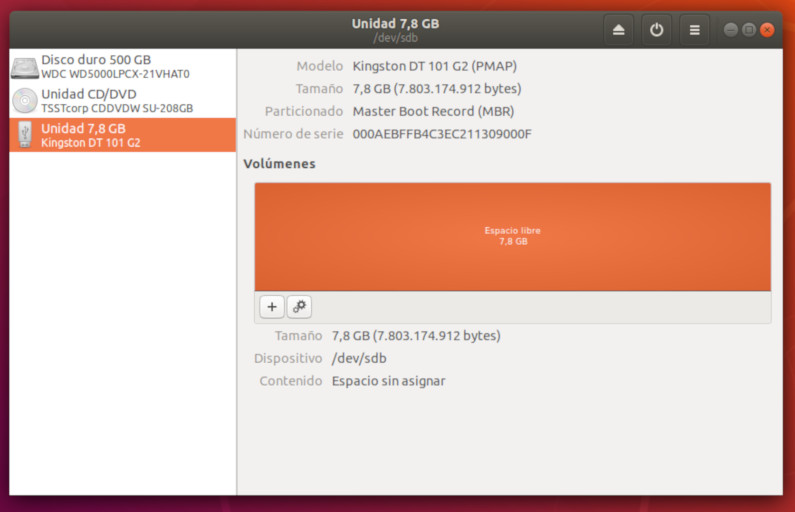

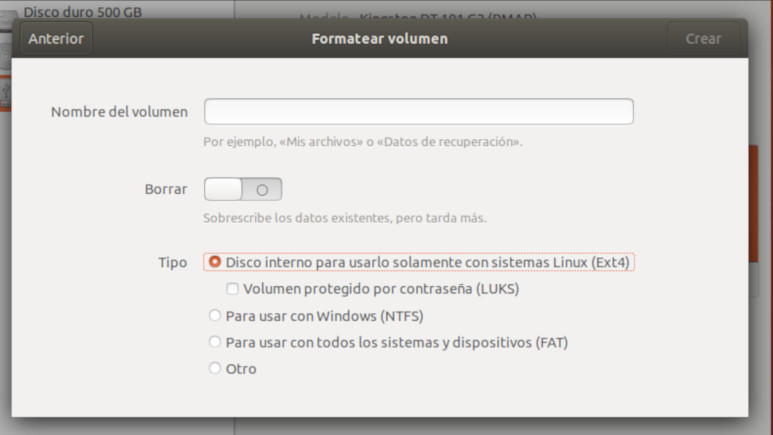




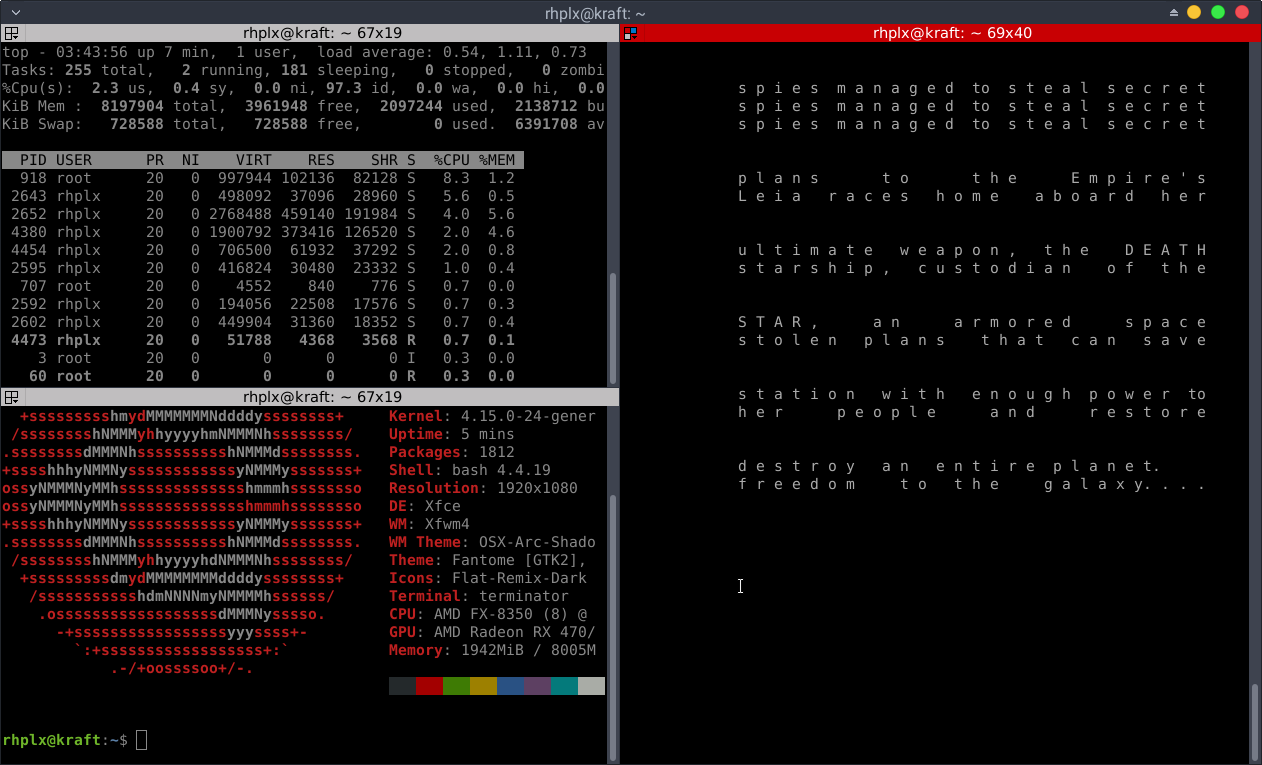
Esa opción sirve tmbn para que no ingresen virus en caso de que se inserte en una computadora con Windows?
No realmente, de hecho solo puedes acceder a los datos si tienes algún programa que te brinde una capa de compatibilidad con particiones Ext4. Considera que si el dispositivo es desbloqueado en la computadora que lo insertes, el virus se va a copiar y posteriormente se va a cifrar. En este caso te convendría más un poco de sentido común o un antivirus en Linux para luego pasarla por una máquina con Windows si es que es lo que quieres.